HOIN Printer – Der weltweite Hersteller und Dienstleister für professionelle Thermodrucker.
Wie funktioniert Ihr Drucker mit dem Computer?
Wie funktioniert Ihr H58-Thermodrucker mit dem Computer? Wie funktioniert Ihr Drucker mit Bluetooth? Wie stelle ich die Ethernet-IP-Adresse ein? Funktioniert Ihr Drucker mit Loyverse POS? Wie stelle ich die Druckerdichte ein?

Alle oben genannten Fragen stammen aus echtem Kundenfeedback. Einige unserer Kunden sind mit unseren Druckern sehr vertraut, aber wir haben auch viele Kunden, die unsere Drucker verkaufen und E-Commerce betreiben. Auch viele Endbenutzer kommen mit Vorschlägen zu uns. Sie wussten nicht viel über diese Vorgänge. Hier haben wir die am häufigsten gestellten Fragen aufgelistet und einige Videos für Ihre einfache Bedienung und Verwendung erstellt.
1) So funktioniert der Thermodrucker Hoin 58 mm H58 über USB mit Ihrem Windows-Computer: https://youtu.be/LBdFvYg4dhU (Dieses Video beinhaltet 1) Anschließen der Stromversorgung und Einlegen von Papier, 2) Drucken einer Selbsttestseite, 3) Herunterladen und Installieren des 58-mm-Windows-Treibers, 4) Drucken der Treibertestseite und Drucken von PDFs. *Link zum Herunterladen des 58-mm-Druckertreibers: https://www.hoinprinter.com/download/39.html)
2) So stellen Sie mit Ihrem Bluetooth-Drucker eine Verbindung zum Tablet/Telefon her (H58): https://youtu.be/W9kR0XPiGyE
3) HOIN H58 Thermodrucker, wie man 1. Selbsttestseite einstellt; 2. Chinesisch/Englisch; 3. Dichte; 4. Hex-Modus (H58): https://youtu.be/qEYgatpY7ao
4) So legen Sie die WLAN-IP-Adresse für Ihren H58-Drucker fest (One-Key-Einstellung): https://youtu.be/JXX_KlYzbAc

5) So legen Sie die Ethernet-/LAN-IP-Adresse für Ihren Drucker (H806) fest: https://youtu.be/vIt7F6h0rv8
6) Der Thermodrucker Hoin E802 funktioniert mit Android Loyver Pos per Bluetooth: https://youtu.be/FAxeHw-KeGw
7) Hoin 80-mm-Drucker. So führen Sie einen Selbsttest der Seite durch, schließen oder öffnen den Signalton und ändern die Dichte. Video (E802): https://youtu.be/7ozxx1XQvF4
8) So ändern Sie den Bluetooth-Namen des Druckers (Verwenden Sie E300 als Beispiel): https://youtu.be/UjkzGMJk8uA
9) So verbinden Sie einen Drucker per Bluetooth mit Windows 10 (E300 als Beispiel): https://youtu.be/EmiQEz4HZg8
10)* So richten Sie die WLAN-IP für Ihren Hoin-Drucker mit dem WLAN-Einstellungstool ein (altes WLAN-Einstellungstool) (Verwenden Sie E300 als Beispiel): https://www.youtube.com/watch?v=QnEPO3d_yv8
*So richten Sie die WLAN-IP für Ihren Hoin-Drucker mit der neuen WLAN-OneKey-Einstellung ein: https://youtu.be/GwpInd71K8o (Modell H806 als Beispiel) oder https://youtu.be/BDzTSkEni8c (Modell E801 als Beispiel)
11) So richten Sie WLAN per Telefon ein. Verwenden Sie kein VPN oder 5G-Netzwerk (verwenden Sie E802 als Beispiel. Sie benötigen eine One-Shot-App oder WeChat): https://youtu.be/LK6bpn-Wji4
12)80mm Thermodrucker H806 4 Grundfunktionen:
So 1) rufen Sie die Selbsttestseite auf + 2) stellen Sie den Signalton auf Öffnen/Schließen ein + 3) stellen Sie die Dichte ein (H806) + 4) stellen Sie den Werksmodus ein: https://youtu.be/jAt_-NSbq_I
13) So erhalten Sie den Mac-Treiber: http://www.hoinprinter.net/en/download/39.html
Video zur Installation des Mac-Treibers (verwenden Sie H58 als Beispiel): https://youtu.be/mScaiJJf30M
Video zur Installation des Mac-Treibers (E802 als Beispiel verwenden): https://youtu.be/gp4rLmPT5d0
14)Hoin E300 Drucken Sie eine Selbsttestseite + Batteriedetails: https://youtube.com/shorts/YB2iXASO1d4?feature=share
15) So legen Sie die WLAN-IP-Adresse für den Drucker Hoin H806 fest: Dieses Video enthält 1) den Vorgang zum Einrichten der WLAN-IP. 2) Überprüfen Sie, ob die eingestellte IP-Adresse funktioniert. 3) So funktioniert der Drucker per WLAN mit dem Computer. Sie müssen die IP im Treiberport hinzufügen. 4) So funktioniert der Drucker per WLAN mit dem Mobiltelefon.
https://youtu.be/GwpInd71K8o
16)So installieren Sie den Windows-Computertreiber für den Hoin 80mm E802 USB-Drucker: https://youtu.be/K567AKhOazM (Link zum Herunterladen des Treibers für die POS-80-Serie: https://www.hoinprinter.com/download/39.html)
17)So installieren Sie den Windows-Computertreiber für den Hoin 80mm H806 USB-Drucker: https://youtu.be/Qx5TyB4qvoc (Link zum Herunterladen des Treibers für die POS-80-Serie: https://www.hoinprinter.com/download/39.html)
18) Ist mein H58-Drucker nur über USB oder über USB+Bluetooth verfügbar? https://youtu.be/ZX74HON6mxQ
19) Wo kann ich den Hoin-Druckertreiber herunterladen (einschließlich des Quittungs- und Etikettentreibers): https://www.hoinprinter.com/download/39.html
https://youtu.be/eSAIOPosM20
20)H806-Drucker: So erstellen Sie eine Selbsttestseite, stellen den Signalton ein und stellen die Dichte ein: https://youtu.be/heLImjzPWMM?si=5P93bln9XelqSADO
21) So verbinden Sie einen Thermodrucker per Bluetooth mit iOS (E58): https://youtu.be/jzTCG25pBBQ
22) So verbinden Sie den Thermo-Belegdrucker von Hoin per Bluetooth mit Android (E58): https://youtu.be/vJUG2-MU_yA
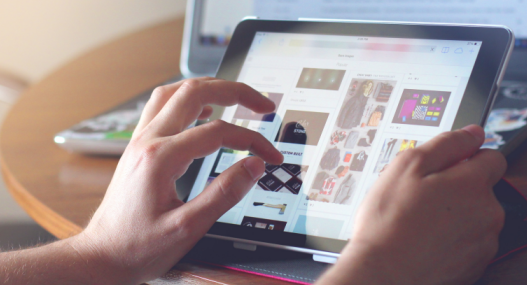
Nachfolgend finden Sie das Anleitungsvideo zum Etiketten-Barcodedrucker:
3 Zoll Dual-Etikettendrucker 2 in 1 (HL80B)
1) So ändern Sie den Beleg- oder Etikettenmodus für den 2-in-1-Drucker HOP-HL80 Dual Model:
https://youtu.be/Vgo3c4UVRpM https://youtu.be/q2ORAaBc2-w?si=Qb_SY73l1vYAjcKL
2) So erhalten Sie eine Selbsttestseite im Etiketten- und Belegmodus für den HOP-HL80-Doppeldrucker: https://youtu.be/HFVkav0aFdA
3) HL80B unterstützt sowohl die Demonstration des Etiketten- als auch des Belegdrucks:
https://youtube.com/shorts/5g29x2JJDc8
4)HL80B 2-in-1-Etiketten- und Belegdrucker, echter Druckeffekt: https://youtu.be/i3fzBWGz6HM
5)Öffnen der Verpackungsbox des HL80B-Doppeletiketten- und Belegdruckers:
https://youtu.be/HUuJ9W2wPAI
4-Zoll-Etikettendrucker-Video:
HOP-HQ480 (Professionelles Modell)
1) So verwenden Sie Windows Dlabel mit dem 4-Zoll-Thermoetikettendrucker HQ480 von Hoin: https://youtu.be/PRU1zzKtFvk
2) So verwenden Sie Dlabel für iOS-Apple-Telefone mit dem 4-Zoll-Thermoetikettendrucker HQ480 von Hoin: https://youtu.be/ZQ6bCORjSzE
3) So verwenden Sie Dlabel auf Android-Telefonen mit dem 4-Zoll-Thermoetikettendrucker HQ480 von Hoin: https://youtu.be/-G0JApf-azQ
HOP-HQ480B( 2 IN 1)
1) 4 Zoll HQ480B, wie wechselt man in den Etiketten- oder Belegmodus? https://youtu.be/xKIThg0I7wc
2) Demonstration des Druckens von Etikettenpapier und Quittungspapier mit dem Thermodrucker HQ480B mit 4 Zoll:
https://youtu.be/3OXLEt8E1MY;
https://youtu.be/GZFwopBw_e0
HOP-H400
1) So verwenden Sie die Android Dlabel-App mit dem 4-Zoll-Etikettendrucker HOP-H400 von Hoin: 1. Installieren Sie die Dlabel-Android-App. 2. Verbinden Sie den Bluetooth-Drucker und starten Sie den Druckvorgang: https://youtu.be/awwwK0k7Fb4
2) So verwenden Sie die iOS Dlabel-App mit dem 4-Zoll-Etikettendrucker HOP-H400 von Hoin: 1. Installieren Sie Dlabel. 2. Bearbeiten Sie den Etiketteninhalt. 3. Verbinden Sie den Bluetooth-Drucker und starten Sie den Druckvorgang: https://youtu.be/meXKgcAWLNU
3) So verwenden Sie die Windows Dlabel-App mit dem 4-Zoll-Hoin-Label-Barcodedrucker HOP-H400: 1. Druckertreiber installieren 2. Dlabel-Windows-App installieren 3. Papier kalibrieren 4. Drucken starten: https://youtu.be/wg1EhHcePXY * Den genauen Vorgang erfahren Sie im Dokument auf der Website: https://www.hoinprinter.com/en/news/details/126.html
4) HOIN 4-Zoll-Thermoetikettendrucker HOP-H400: So überprüfen Sie den Abstand des Etikettenpapiers vor der Verwendung: https://youtube.com/shorts/wP5NEnyNcqE?feature=share
5) Hoin 4-Zoll-Thermoetikettendrucker HOP-H400, Anleitung zur Selbsttestseite: https://youtube.com/shorts/I3YemkOy1A4?feature=share
6) Externe Etikettenpapierhalter-Baugruppe (4-Zoll-Etikettenpapierhalter): https://youtube.com/shorts/7m0ZD-KhlTk?feature=share
H400B 2-in-1 Thermoetiketten- und Belegdrucker 4 Operationen
So erhalten Sie eine Selbsttestseite für den 4-Zoll-Thermoetikettendrucker H400B von Hoin https://youtu.be/nNEhOl9Sgh8
So kalibrieren Sie Etikettenpapier für den 4-Zoll-Thermoetikettendrucker H400B von Hoin. So kalibrieren Sie Etikettenpapier: https://youtu.be/u-V9PENQYko
So wechseln Sie in den Belegmodus für den 4-Zoll-Thermoetikettendrucker H400B von Hoin: https://youtu.be/Qg2800ZF3yM
So wechseln Sie in den WLAN-Modus So wechseln Sie in den Belegmodus Hoin 4-Zoll-Thermoetikettendrucker H400B: https://youtu.be/JJF9BZRMZNE
Andere Etikettendrucker
1) Hoin 3 Zoll HOP-HL80, Seite zum Kalibrieren des Abstands und zum Durchführen eines Selbsttests: https://youtube.com/shorts/ZPI8ufkJ91c?feature=share
2) So verbinden Sie den 78-mm-Etikettendrucker HOP-HQ80 mit Windows Dlabel: https://youtu.be/ceX5Ox8I1uc
3) So funktioniert der 2-Zoll-Drucker von Hoin mit der dLABEL IOS-Anwendung: https://youtu.be/Gk5PKXBvlDU
So installieren Sie den Mac-Treiber für den Hoin-Etikettendrucker: https://youtu.be/d0GV6wSPqBU
******************************************************************************************************************************************************
Loyverse POS-Verbindung für Belegdrucker:
HOP-E802 Thermo-Belegdrucker Ethernet-Port-Druck mit Android Loyverse POS https://youtu.be/KckA8WRf37c
HOP-E802 HOIN Thermodrucker USB-Anschlussdruck mit Android Loyverse POS
https://youtu.be/omelg10Qc48
HOP-H801 Thermodrucker mit Android Loyverse POS
Thermodrucker H801 mit LED-Licht und Alarmfunktion, ideal für den Einsatz in Restaurantküchen. Unterstützt 1D+2D-Barcodes, 300 mm/s Hochgeschwindigkeitsdruck, Warnfunktion bei nicht eingelösten Rechnungen.
https://youtu.be/coOiE8vI76sDie 7 wichtigsten Funktionen von HOIN für den weltweiten Verkauf von Druckern:
1.Hoin ist der professionellste Hersteller von Thermodruckern in Shenzhen, China
2.Alle Ingenieure mit mehr als 10 Jahren Erfahrung im Bereich Thermodrucker
3.OEM, ODM verfügbar
4. Kostenlose Software, SDK verfügbar
5.Alle Drucker mit 1 Jahr Garantie, alle Leben kostenlose Wartung
6. Die meisten Drucker sind CE-, FCC-, ROHS-, CCC-, CB- und BIS-zertifiziert.
7. Hohe Qualität, schnelle Lieferung, Probe 1-3 Tage, Großbestellung 6-15 Tage.
Wenn Sie weitere Unterstützung benötigen, können Sie uns gerne kontaktieren:
Amy Lee
www.hoinprinter.com
WhatsApp: +86 13652379882
E-Mail:amy.lee@hoinprinter.com

Schnelle Links
Kontaktieren Sie uns
















